Visualización del estado de un servidor gestionado
Puede ver un resumen y el estado detallado de los servidores gestionados y de los componentes que tienen instalados desde Lenovo XClarity Administrator.
Acerca de esta tarea
(no es de confianza)se agrega al estado de cada dispositivo aplicable, por ejemplo Advertencia (no es de confianza). Si existe un problema de conectividad o si la conexión del dispositivo no tiene confianza,
(Conectividad)se agrega al estado del dispositivo aplicable, por ejemplo, Advertencia (Conectividad).
(
 ) Crítico
) Crítico(
 ) Advertencia
) Advertencia(
 ) Pendiente
) Pendiente(
 ) Informativo
) Informativo(
 ) Normal
) Normal(
 ) Fuera de línea
) Fuera de línea(
 ) Desconocido
) Desconocido
Activado
Apagado
Apagar
En espera
Hibernar
Desconocido
Procedimiento
Realice una o más de las acciones siguientes para ver el estado de un servidor gestionado.
En la barra de menús de XClarity Administrator, pulse . Se muestra la página del panel con una descripción general y el estado de todos los dispositivos gestionados y otros recursos.
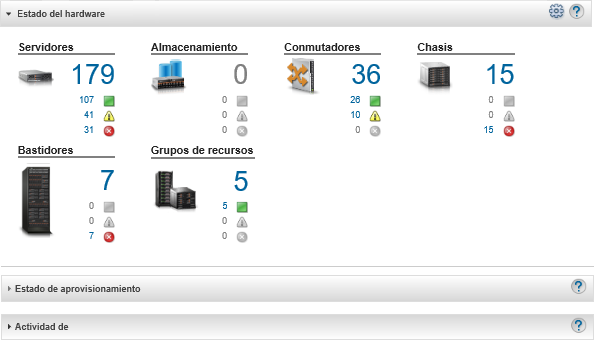
En la barra de menús de XClarity Administrator, haga clic en . Se muestra la página Servidores con una vista de tabla de todos los servidores gestionados (servidores de bastidor y de torre y nodos de cálculo).
Puede ordenar las columnas de la tabla para que sea más fácil encontrar servidores específicos. Además, puede seleccionar un tipo de sistema de la lista desplegable Todos los sistemas, introducir texto (como un nombre o dirección IP) en el campo Filtro y hacer clic en los iconos de estado para mostrar solo los servidores que cumplen los criterios seleccionados.
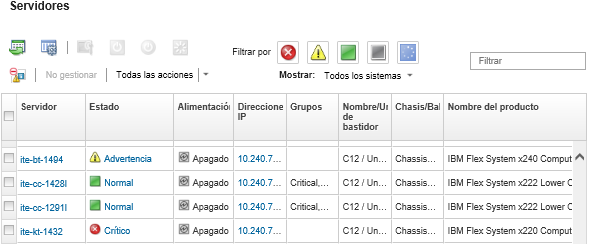 Desde esta página puede llevar a cabo las siguientes acciones:
Desde esta página puede llevar a cabo las siguientes acciones:- Ver información detallada sobre el servidor y sus componentes (consulte Visualización de los detalles de un servidor gestionado).
- Vea un servidor en una vista gráfica de bastidores o de chasis haciendo clic en o .
- Iniciar la interfaz web del controlador de gestión del servidor al hacer clic en el vínculo Dirección IP (consulte Inicio de la interfaz del controlador de gestión para un servidor).
- Gestionar remotamente el servidor (consulte Uso del control remoto para gestionar servidores System x).
- Encender y apagar el servidor (consulte Encendido y apagado de un servidor).
- Modificar la información del sistema seleccionando un servidor y haciendo clic en .
- Actualizar el inventario al seleccionar un servidor y hacer clic en .
- Exportar información detallada acerca de uno o varios servidores a un archivo CSV o JSON único al seleccionar los servidores y hacer clic en .NotaPuede exportar datos de inventario para un máximo de 60 dispositivos por vez.ConsejoAl importar un archivo CSV en Microsoft Excel, Excel trata los valores de texto que contienen solo números como valores numéricos (por ejemplo, para UUID). Formatee cada celda como texto para corregir este error.
- Anular la gestión de un servidor (consulte Anulación de la gestión de un servidor de bastidor o de torre).
Restablezca los adaptadores de almacenamiento local a su valor de fábrica predeterminado al hacer clic en .
- Cambiar el estado del LED de ubicación en un servidor para que se encienda, apague o parpadee al seleccionar el servidor y hacer clic en , seleccionar el estado y posteriormente hacer clic en Aplicar.
No se admite la alternar el LED de ubicación para los servidores ThinkSystem SR635 y SR655.
El LED de ubicación en los servidores ThinkServer pueden estar encendidos o apagados. El parpadeo no es compatible.
- Reubicar virtualmente el servidor (consulte Reubicar virtualmente un servidor en un chasis de almacenamiento de Flex System).
- Excluir los sucesos que no sean de su interés de todas las páginas en las que se muestran sucesos haciendo clic en el icono Excluir sucesos (
 ) (consulte Exclusión de sucesos).
) (consulte Exclusión de sucesos). Reinicie el servidor mediante una interrupción no enmascarable (NMI) al hacer clic en
- Habilite o deshabilite los cambios de reglas de firewall en un servidor que limita las solicitudes entrantes a únicamente las procedentes de XClarity Administrator al seleccionar el servidor y hacer clic en o .
Los valores globales de la encapsulación están deshabilitados de forma predeterminada. Cuando está deshabilitado, el modo de encapsulación del dispositivo se establece como
normal
y las reglas de firewall no se cambian como parte del proceso de gestión.Cuando los valores globales de encapsulación están habilitados y el dispositivo admite la encapsulación, XClarity Administrator se comunica con el dispositivo durante el proceso de gestión para cambiar el modo de encapsulación del dispositivo a
encapsulationLite
y para cambiar las reglas de firewall en el dispositivo para limitar las solicitudes entrantes a únicamente las que se reciben de XClarity Administrator.AtenciónSi se habilita la encapsulación yXClarity Administrator no está disponible antes de que se elimine la gestión de un dispositivo, se deben realizar algunos pasos para deshabilitar la encapsulación y establecer comunicación con el dispositivo. Para los procedimientos de recuperación, consulte el archivo lenovoMgrAlert.mib y la Recuperación de la gestión con un CMM después de un error en el servidor de gestión. - (Solo servidores Converged, Flex System, NeXtScale, System x y ThinkSystem) Solucionar los problemas que puedan surgir entre el certificado de seguridad de XClarity Administrator y el certificado de seguridad del controlador de gestión de la placa base del servidor seleccionando un servidor y haciendo clic en (consulte Resolución de un certificado de servidor no fiable).
Resolver credenciales almacenadas caducadas o no válidas para un dispositivo en el grupo (consulte Resolución de credenciales almacenadas caducadas o no válidas para un servidor).
Agregue o quite un servidor de un grupo de recursos estático haciendo clic en o .